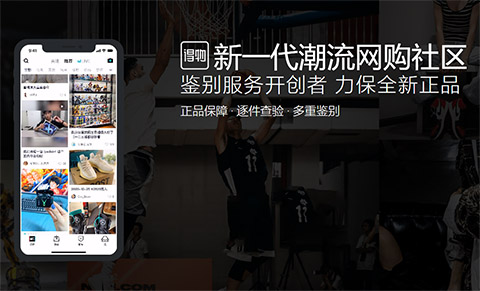作为萌新,你的讲解越是详细深奥,就越是难懂。所以今天的主题就是说说我自己是如何从新手慢慢进阶的。
作为新手,会使用电脑,也知道电脑的一些软硬件。但是被人提及某款电脑好不好、配置如何就会哑口无言。毕竟自己也不太清楚。
想要知道电脑性能如何,就必须会看配置。当然,有些网友也会拿鲁大师软件的跑分说事,分数高就是好。毕竟分数简单明了。就我的观点而言,这是极不可取的。
首先,历代鲁大师的跑分分数会有很大差距,可能包括某些电脑硬件升级所需要的加入的测试。其次,很多老旧硬件凭借着堆料(多核等)、高功耗的优势,跑分依旧不俗。但对比新硬件来说,会表现很多缺点:性价比低、功耗高、缺少更新的技术。这些并不能通过跑分看出来。所以鲁大师这款软件又被戏称为“娱乐大师”。
不过鲁大师有一点好处,就是可以方便快捷的查看电脑配置,很详细,各个硬件叫什么,状态如何都会显示。所以,一开始。我将鲁大师仅作为电脑配置查看软件。毕竟安装软件还是一件非常容易的事情。
说到这,已经是小白入门的第一步了,你已经知道电脑的配置了。可是如何看懂?这又是入门的第二难关。我的建议是由新及旧。先认识新的硬件无疑可以更快入门,旧的硬件追随历史,自然而然的就会涉及到。举例你已经打开鲁大师查看到某台电脑的配置。一般第一项为处理器信息,你只需要点击这款处理器的名字即可跳转至网页。上面有这款处理器的详细介绍。
百度说的好“百度一下,你就知道!”百度会告知你这款处理器的发行时间(当然越新越好)、性能参数、制造工艺等。百度也会有人告诉你这款处理器怎么样、是否好用等。
了解这些后,你需要工具去了解这款处理器的性能究竟几何。这款工具就是“CPU天梯图”。很多游戏以及专业软件都有推荐配置要求,找到推荐配置所要求的处理器位置,与你的电脑进行对比即可心中有数。
如果说,你不是用来玩游戏的,只是办公影音娱乐。那么可以正常使用的电脑都可以满足你。
以上只是举例了电脑配置-处理器,其余的硬件大同小异。总结,简单的硬件对比,让你快速入门不再是难题。
操作方法
01
观察显卡
首先观察下电脑的显卡,显卡有容量大小之分,显卡容量越大,则电脑的频率就会越高,价格也会越高。不过对于家用电脑来说,则不需要多大的显卡。
02
内存大小
其次观察下电脑的内存大小,一般来说内存容量越大,则电脑的性能也会越好,不过内存的好坏也跟电脑的主频有关。
03
CPU问题
观察电脑的CPU好坏,电脑的CPU好坏决定电脑的运算速度,不过电脑的运算速度并非只由CPU来决定。
04
电脑主板
观察下电脑的主板规格,即电脑主板可以支持的类型,一般来说电脑的主板决定了电脑各个部件协同工作的能力。
本页搜狗指南内容仅供参考,请您根据自身实际情况谨慎操作。尤其涉及您或第三方利益等事项,请咨询专业人士处理。
1、在Windows电脑任意界面,同时按下 Windows + R 组合快捷键,打开运行,然后键入命名 msinfo32.exe 如下图所示。
2、然后按下回车键或直接点击下方的“确定”,就可以打开计算机系统信息界面了,这里可以看到详细的电脑配置信息,包括操作系统信息、处理器等信息,如下图所示。接下来我们再次打开运行界面,输入 dxdiag 命令打开,之后就可以打开Direct诊断工具,在【系统】选项下,可以查看电脑CPU、内存、系统等电脑配置信息,如下图所示。在Direct诊断工具里切换到“显示”选项卡,可以查看到电脑显卡的信息,如下图所示。
比较复杂,需要多看多了解,可以先百度一下cpu天梯和显卡天梯,内存看ddr4还是ddr3,同代看频率,ddr4又有3000,2666等,硬盘看是m2固态还是sata固态还是普通机械,同样是固态读取写入速度也会有很大差距,主板看型号,一般越大越好。电源看品牌,大牌子定额的就比较稳,显示器看分辨率,刷新率,色域,色差等。大概就这样。
 版权说明:
版权说明: